xp系统打开jsp文件的两种方法
更新日期:2024-03-21 23:52:20
来源:转载
手机扫码继续观看

使用xp系统的时候会碰到各种文件,比如png、log、exe等等,一位用户说遇到后缀名是jsp的文件,jsp文件是什么?有什么作用呢?jsp格式文件是一种动态网页技术标准,是用java script脚本语言编写的动态网页程序文件,主要出现在网站开发的过程当中。那么xp系统怎么打开jsp文件?为此,小编和大家分享一下xp系统打开jsp文件的两种方法。
具体方法如下:
1、先打开IE浏览器;
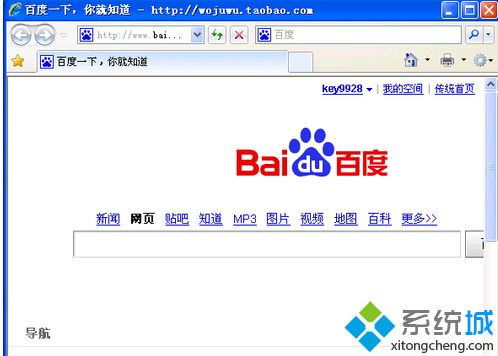
2、再找到并打开JSP源文件所在的文件夹;
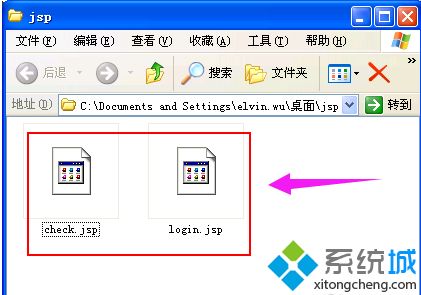
3、鼠标左键选中并按住jsp文件不放,拖动到浏览器窗口并释放鼠标左键;
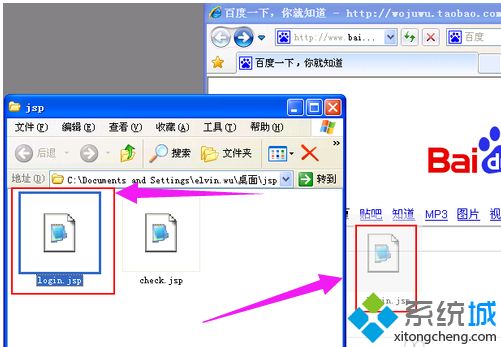
4、浏览器中显示出了这个jsp程序的执行结果;

方法二:
1、可以右击这个jsp文件,在弹出的菜单中,选择打开;
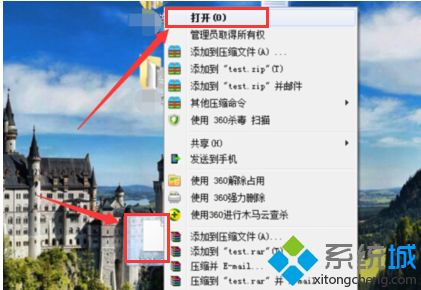
2、然后就会提示windows无法打开此文件,就选择从已安装的列表中选择程序,然后确定;

3、在选择程序中,把这个箭头点开,在很多软件里面,选择记事本,然后确定;

3、这时候就打开这个jsp文件了,可以看到里面的内容;

4、也可以用专业的工具打开,比如dw,或者eclipse打开。

以上就是xp系统打开jsp文件的两种方法,如果身边有不知道怎么打开jsp文件的用户,可直接采取教程打开。
该文章是否有帮助到您?
常见问题
- monterey12.1正式版无法检测更新详情0次
- zui13更新计划详细介绍0次
- 优麒麟u盘安装详细教程0次
- 优麒麟和银河麒麟区别详细介绍0次
- monterey屏幕镜像使用教程0次
- monterey关闭sip教程0次
- 优麒麟操作系统详细评测0次
- monterey支持多设备互动吗详情0次
- 优麒麟中文设置教程0次
- monterey和bigsur区别详细介绍0次
系统下载排行
周
月
其他人正在下载
更多
安卓下载
更多
手机上观看
![]() 扫码手机上观看
扫码手机上观看
下一个:
U盘重装视频












